如何更改 Google 表格中的字体
.jpg)
每个人都喜欢看到五颜六色的好-有组织的电子表格。有多种方法可以升级电子表格的外观,但到目前为止,使用不同的字体是最有影响力的方法之一。
如果您想知道如何更改电子表格中的字体,那么您就在正确的位置。在本文中,我们将提供有关 Google 表格中字体和其他标记的所有必要信息。
在 Google 表格中自定义字体
快速链接
- 在 Google 表格中自定义字体
- 创建自定义主题
- 创建模板电子表格
- Google 表格主题与模板
- 如何更改单元格中的字体
- 添加更多字体
- 为什么您应该更改字体
- 继续自定义
由于 Google 表格带有默认字体,因此许多电子表格创建者很少使用然后更改他们的默认字体,因为他们的重点主要是内容,而不是它的外观。但是,由于您有两种方法可以在 Google 表格中自定义字体,因此您可以选择一种看起来更直接的方法:
- 在 Google 表格中创建自定义主题。
- 创建电子表格模板。
如果您准备好转换电子表格,请继续阅读。
创建自定义主题
Google 表格工具包中的一项新功能是主题。对于在自定义环境中创建电子表格的用户很有用。对于每个主题,您都可以选择默认字体、颜色、背景等。每当您开始制作新文档时,您都可以打开主题,您的所有调整都会在那里。
如果您是渴望制作您的新主题,这是您需要做的:
- 打开 Google Sheet 文档。
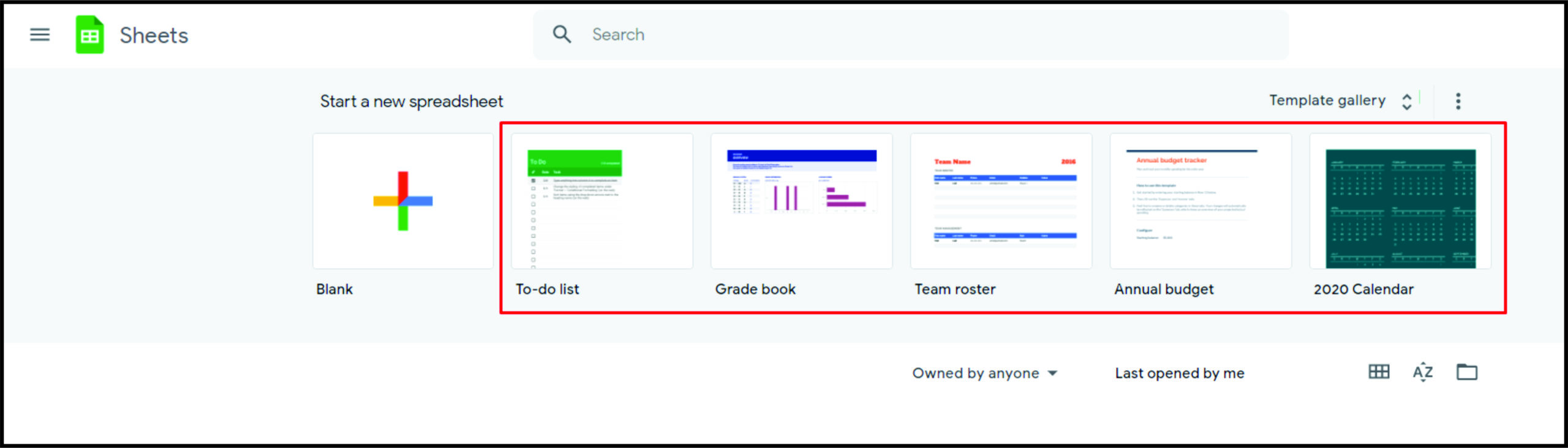
- 打开“格式”菜单并选择“主题”。
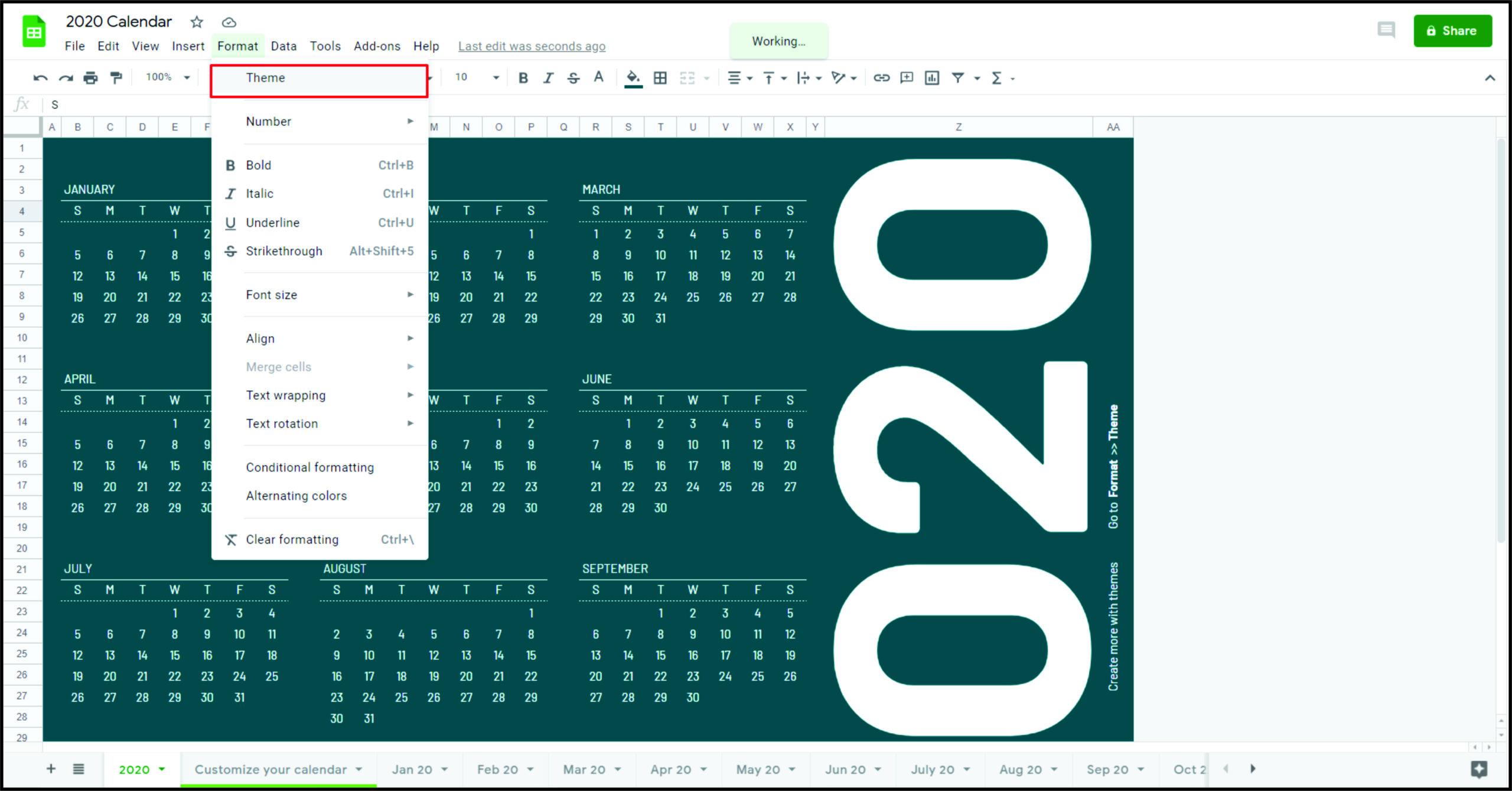
- 现在,您将在右侧看到一个主题框选项卡,您可以开始创建一个。您可以从提供的主题中进行选择,或者创建一个新主题并开始自定义。
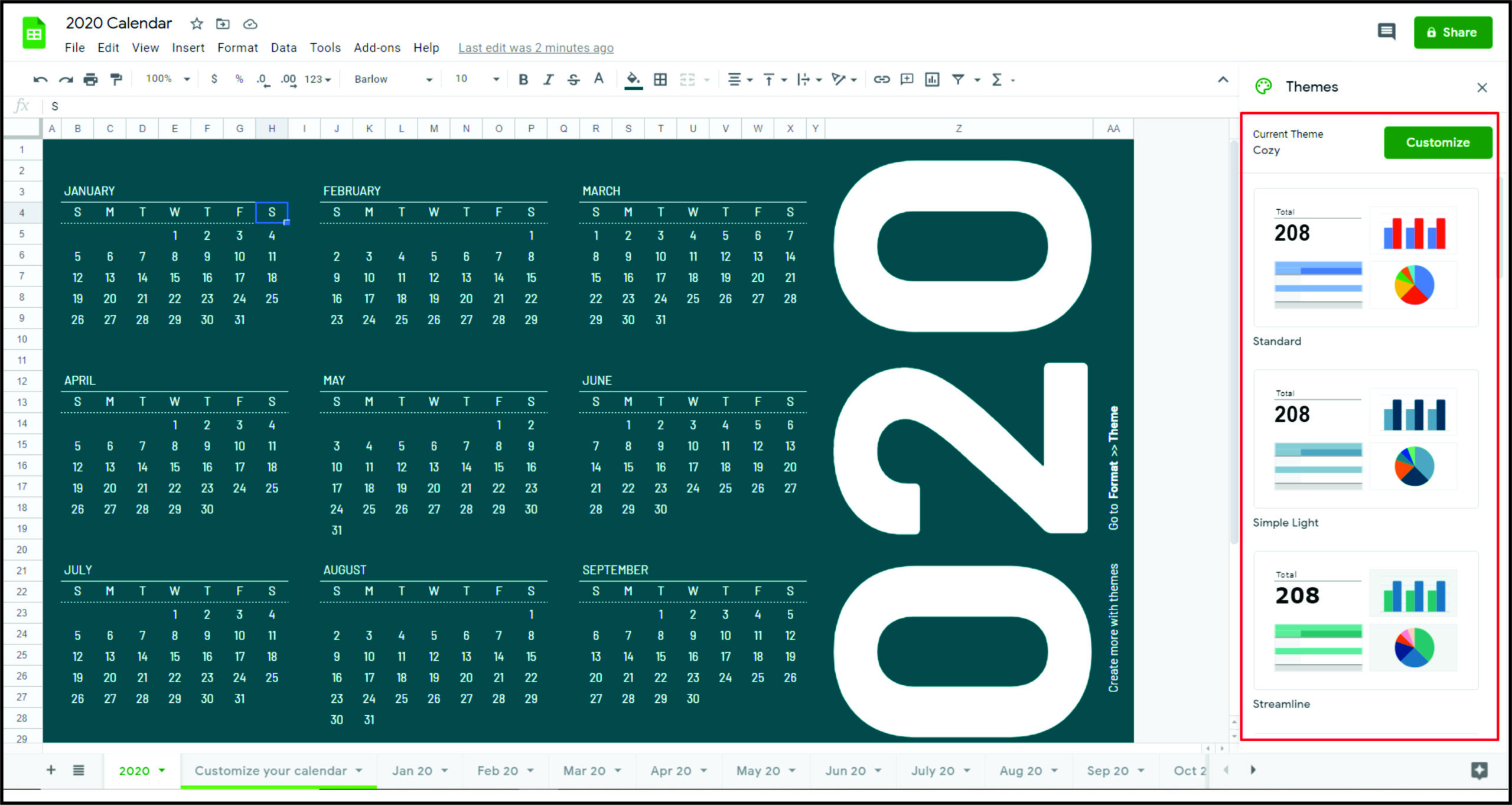
- 您可以更改字体、颜色、样式和图表设置等所有内容。在这一步中,您可以决定以后所有工作表要使用哪种字体。
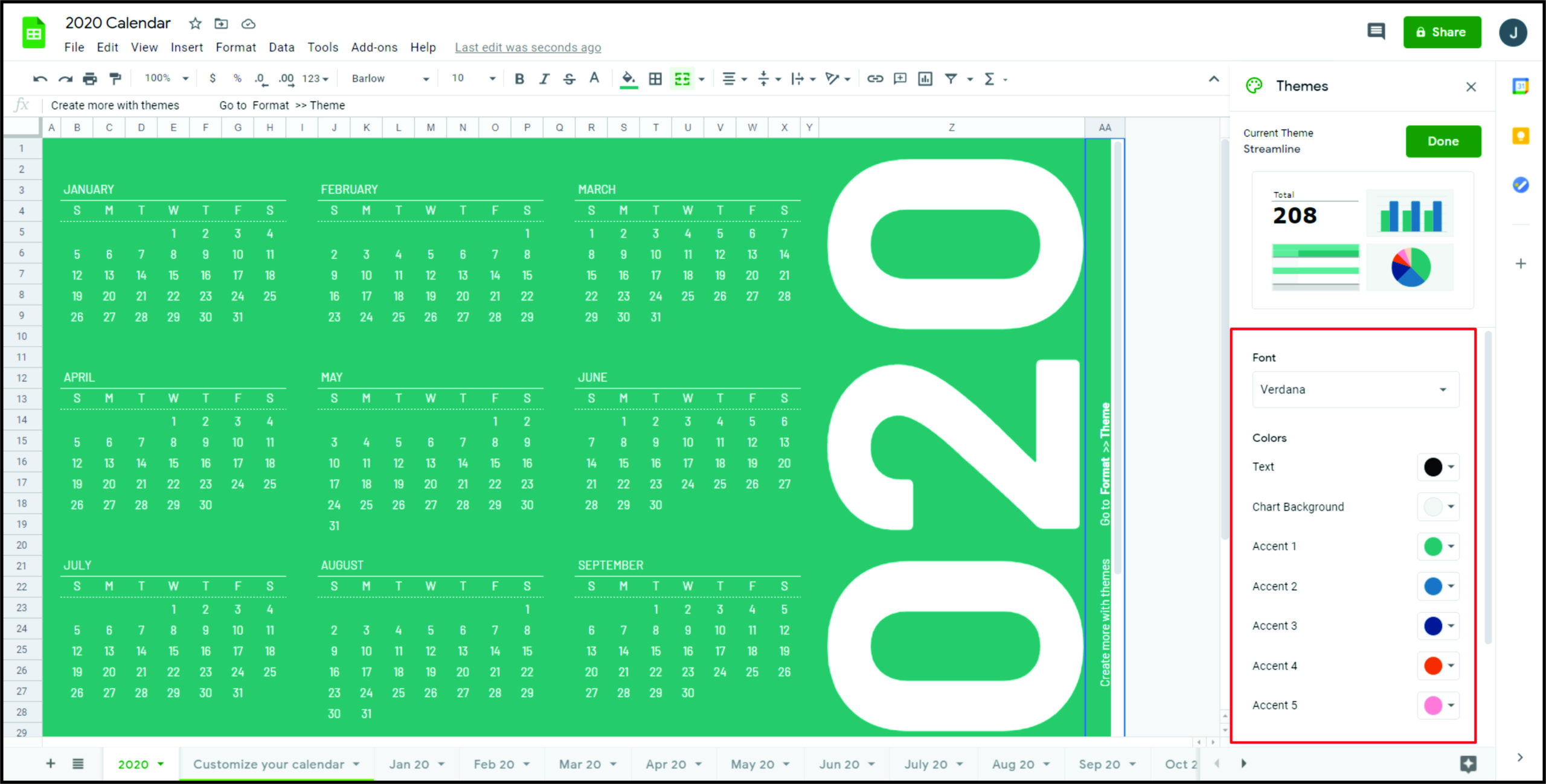
- 最后,为您的主题命名并点击“完成”。
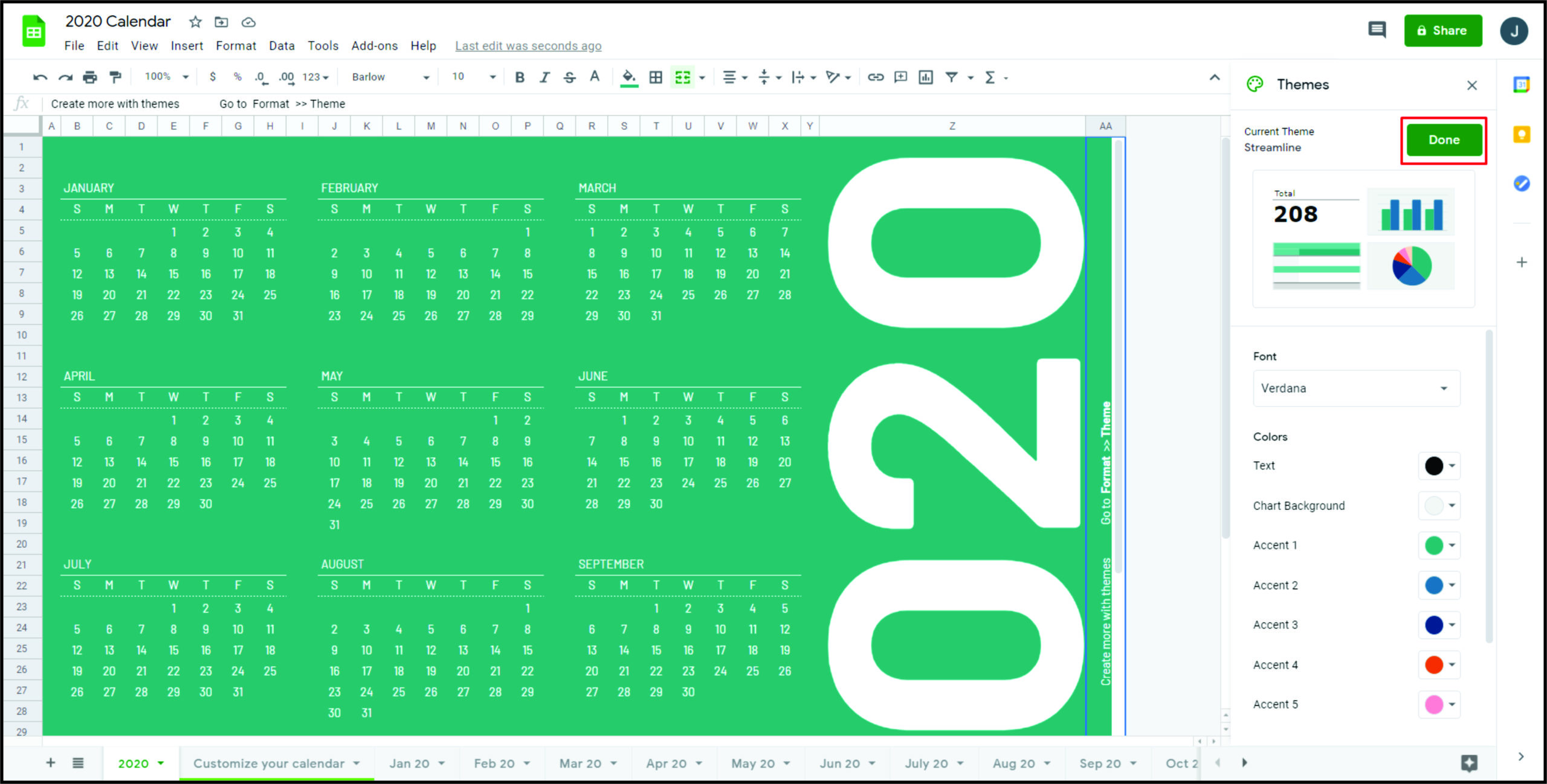
- 用这个特定的主题保存一个文档,只要你想使用它,就制作一个副本,然后开始处理它。
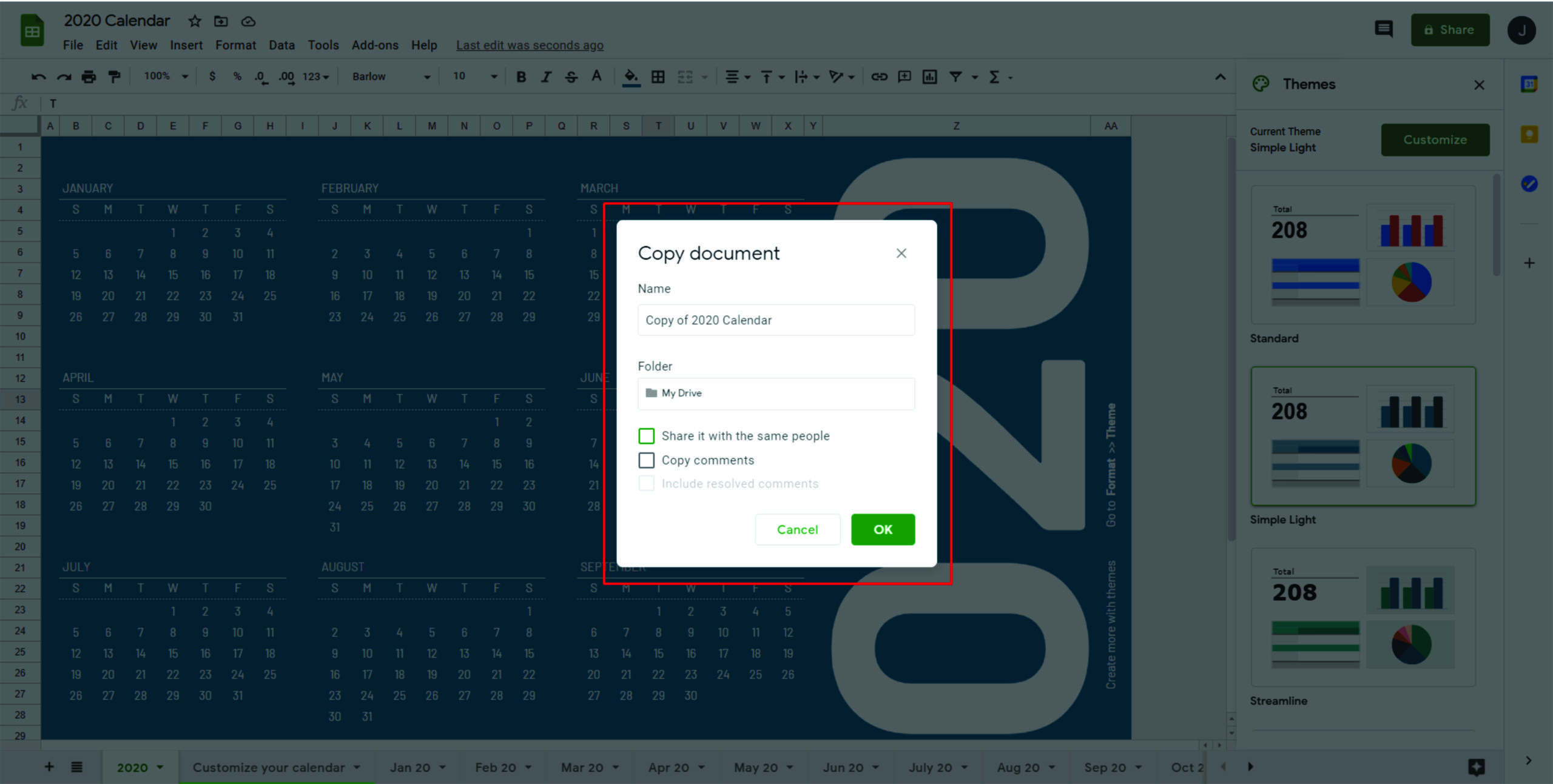
创建模板电子表格
每个模板都是一种节省时间的工具,因为它可以让您创建可重复使用的电子表格,您可以用它来创建新的电子表格。您可以创建模板,您可以在其中选择字体、颜色、公式等所有内容,并根据用途制作不同的内容。
您可以为不同的任务创建一个模板,例如时间表、预算、损益表、销售、营养表,以及您想到的所有其他内容。以下是制作方法:
- 打开一个新文档。
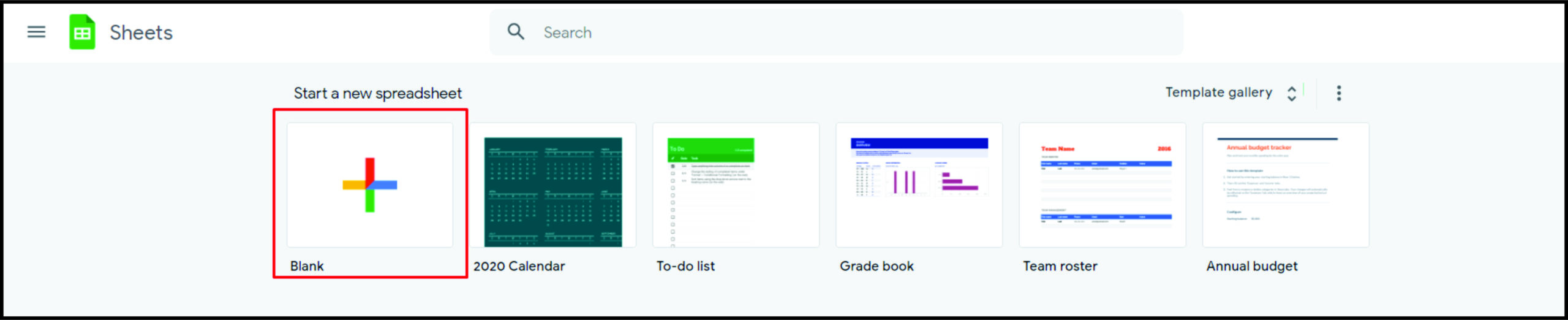
- 使用 Ctrl+A 选择整个电子表格。
- 设置新的默认字体、颜色、文本大小以及您想要自定义的所有其他内容。
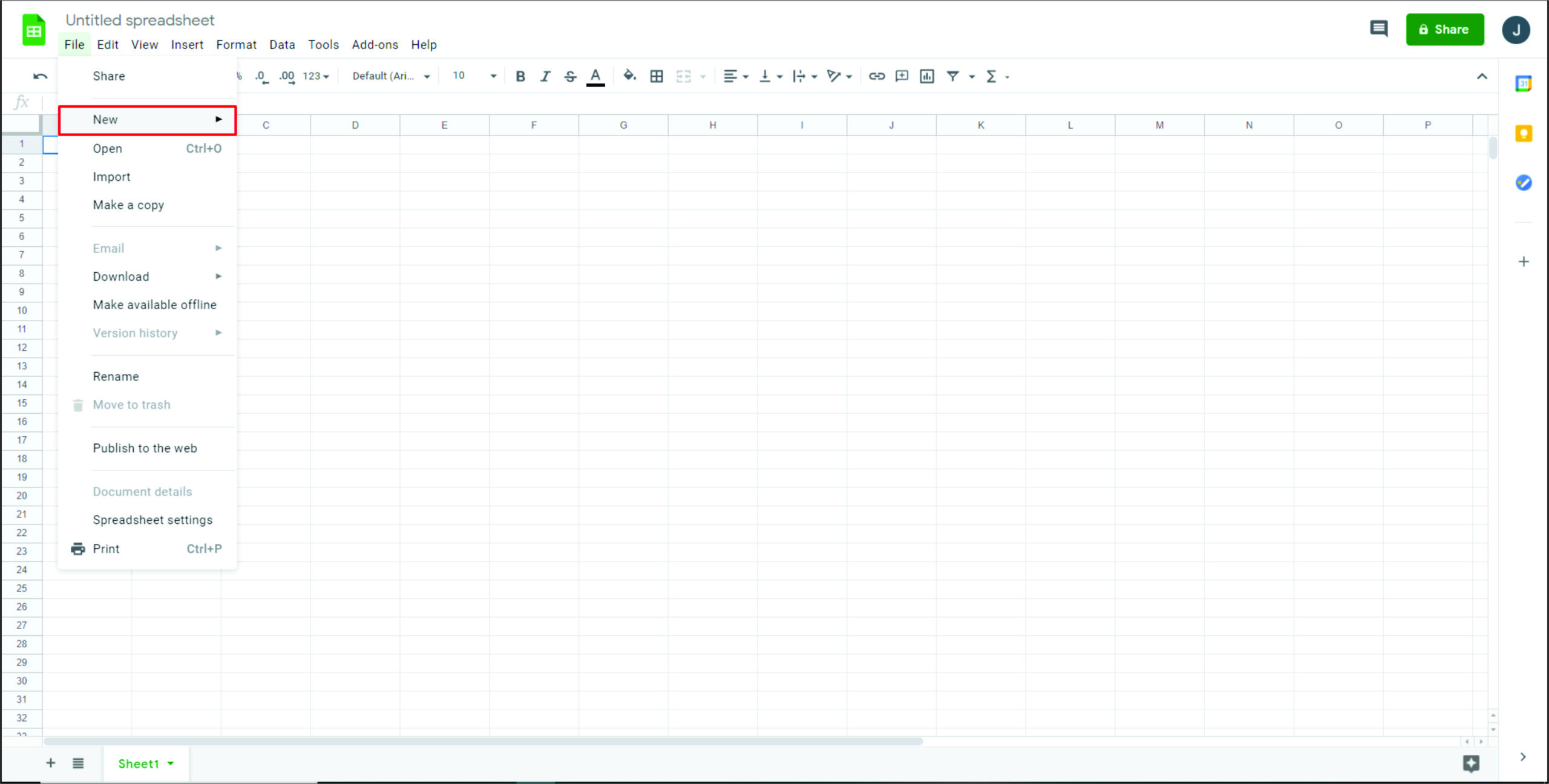
- 保存您的新模板。
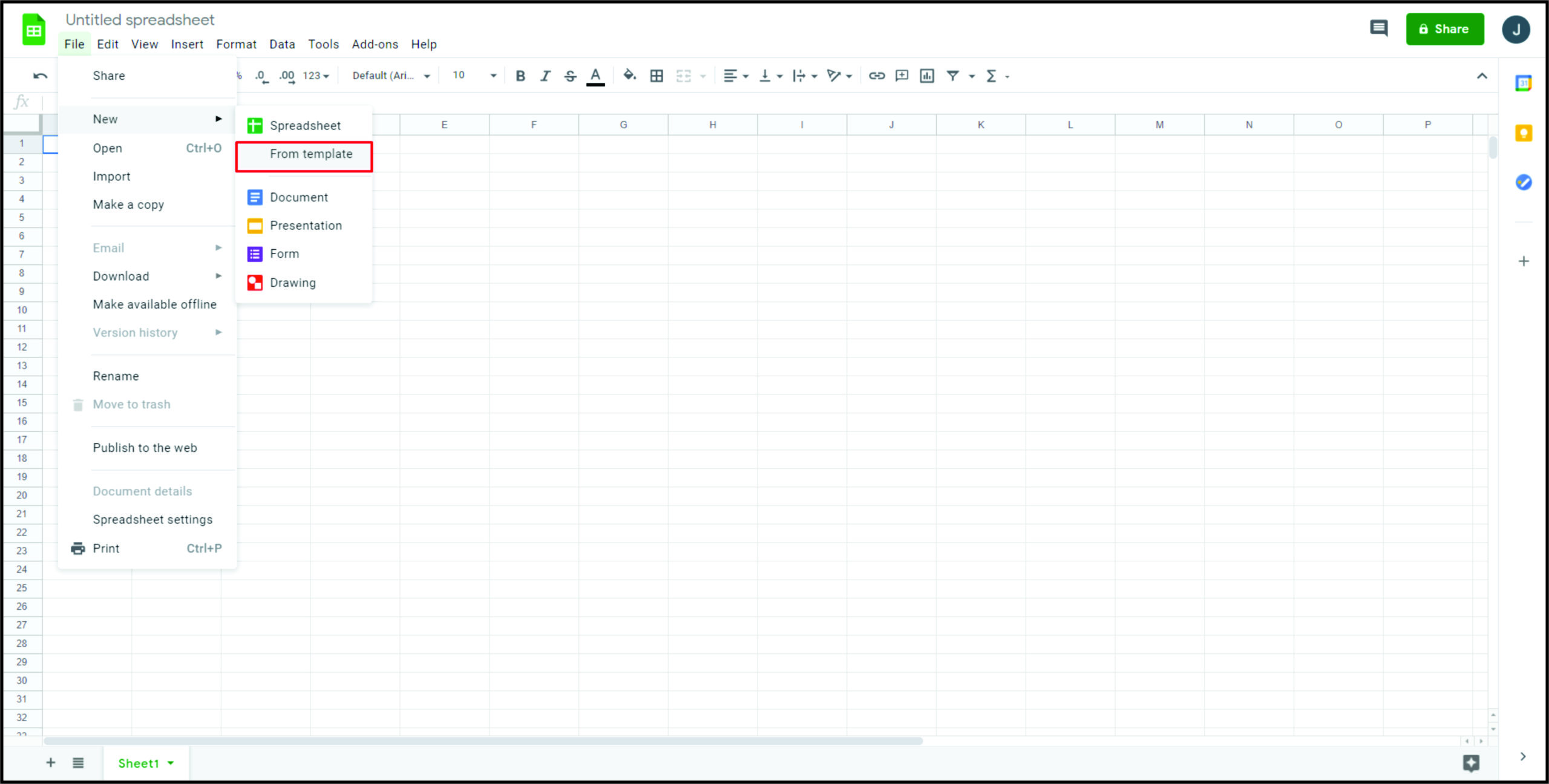
下次要使用此模板时,请按以下步骤操作:
- 打开一个新的 Google 表格文档。
.jpg)
- 打开“文件”和“新建”。
.jpg)
- 选择打开一个新文档,“来自模板”。
.jpg)
- 按名称查找模板并将其打开。
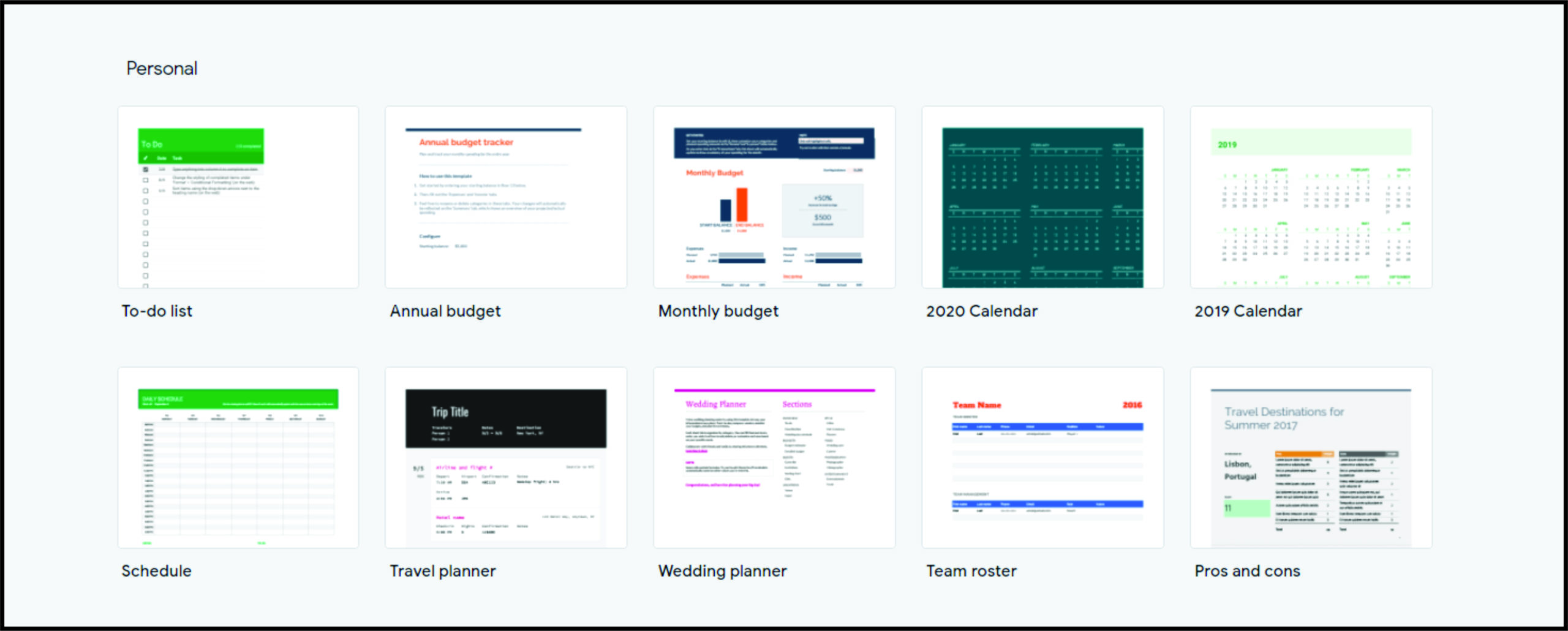
Google电子表格主题与模板
有时这两个概念看起来有点混乱,但我们在这里更详细地解释它们。
主题是保存在一起的模板组。另一方面,模板的功能就像使用特定功能制作的工作表。它们用于从预算表、每周计划表、待办事项列表到业务报告或损益计划的所有内容。
模板具有清晰的结构、嵌入的公式和背景颜色,并且无论何时打开
.jpg)
如何更改单元格中的字体
可能有一种情况,您只需要一个一个或多个单元格中的不同字体。如果您对制作主题不感兴趣,这里有一个简单的方法:
- 选择要更改字体的所有单元格。
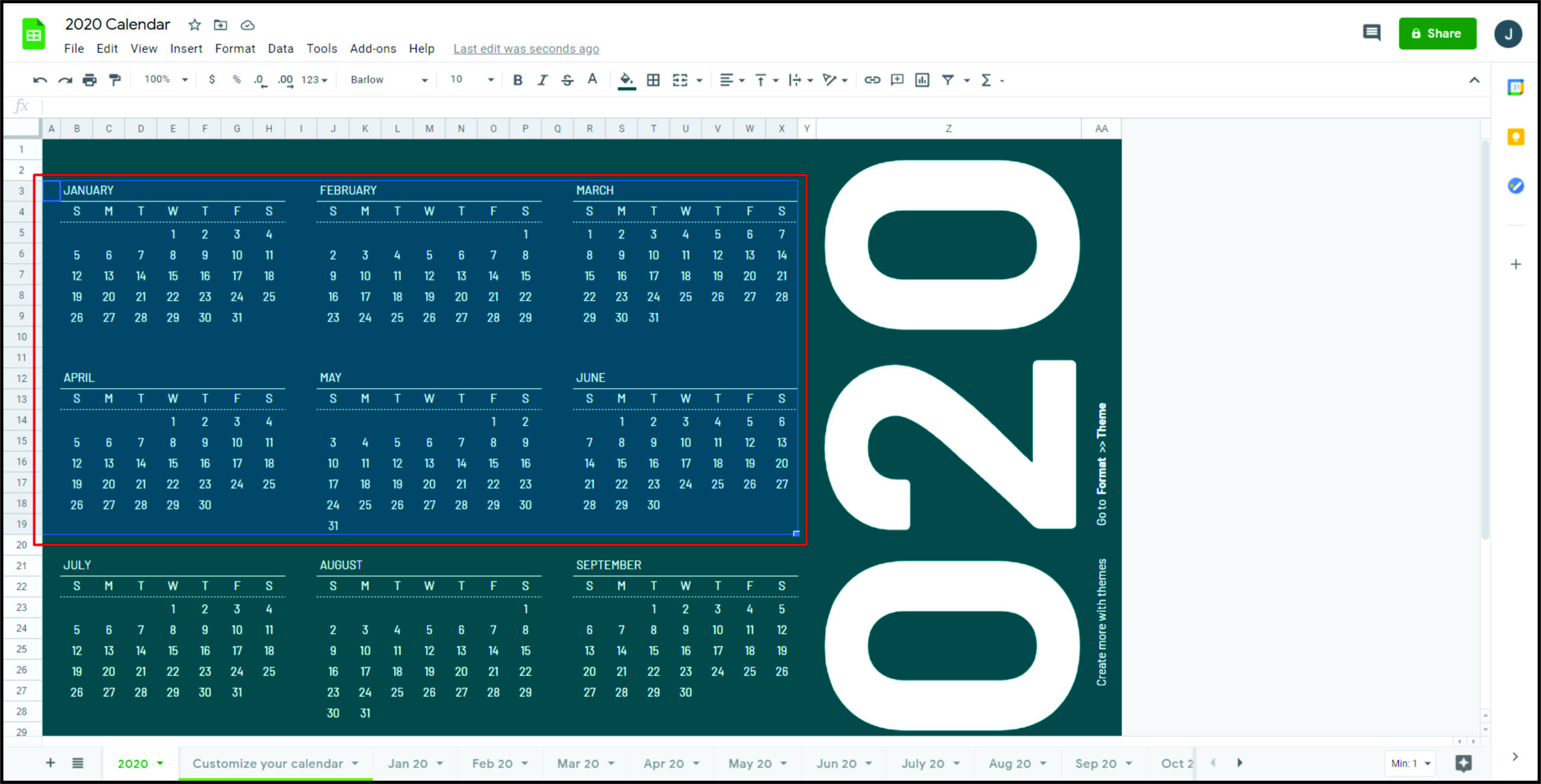
- 点击“格式”并将光标移至“字体”选项。
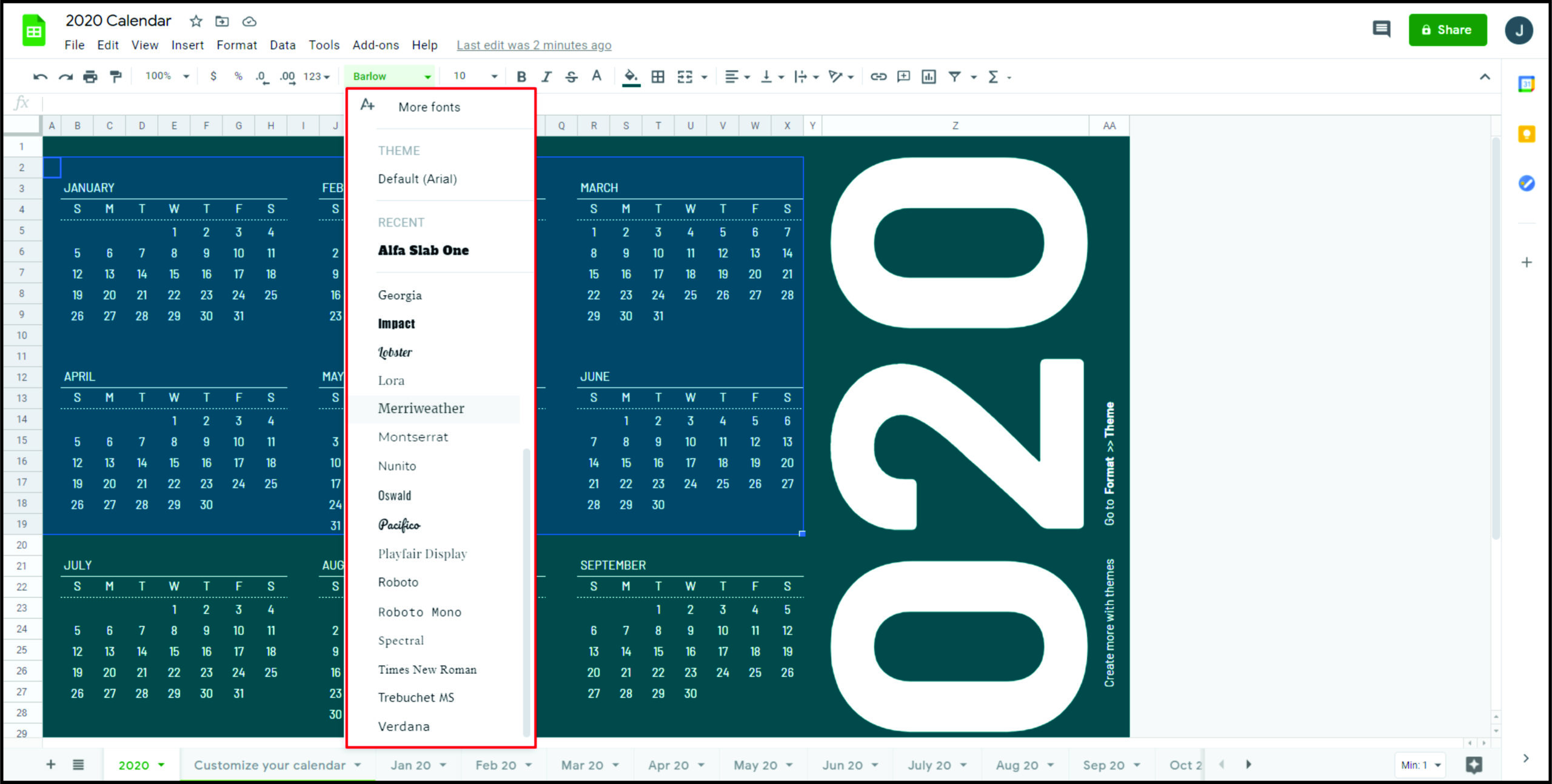
- 从下拉菜单中选择一种新字体。
添加更多字体

如果您是字体爱好者,Google Sheets 可以选择上传新的字体并在您的电子表格中专门使用它们。为了使您的主题或任何类型的文本更加独特,添加新字体的方法如下:
- 点击默认字体。
- 点击“更多字体”。
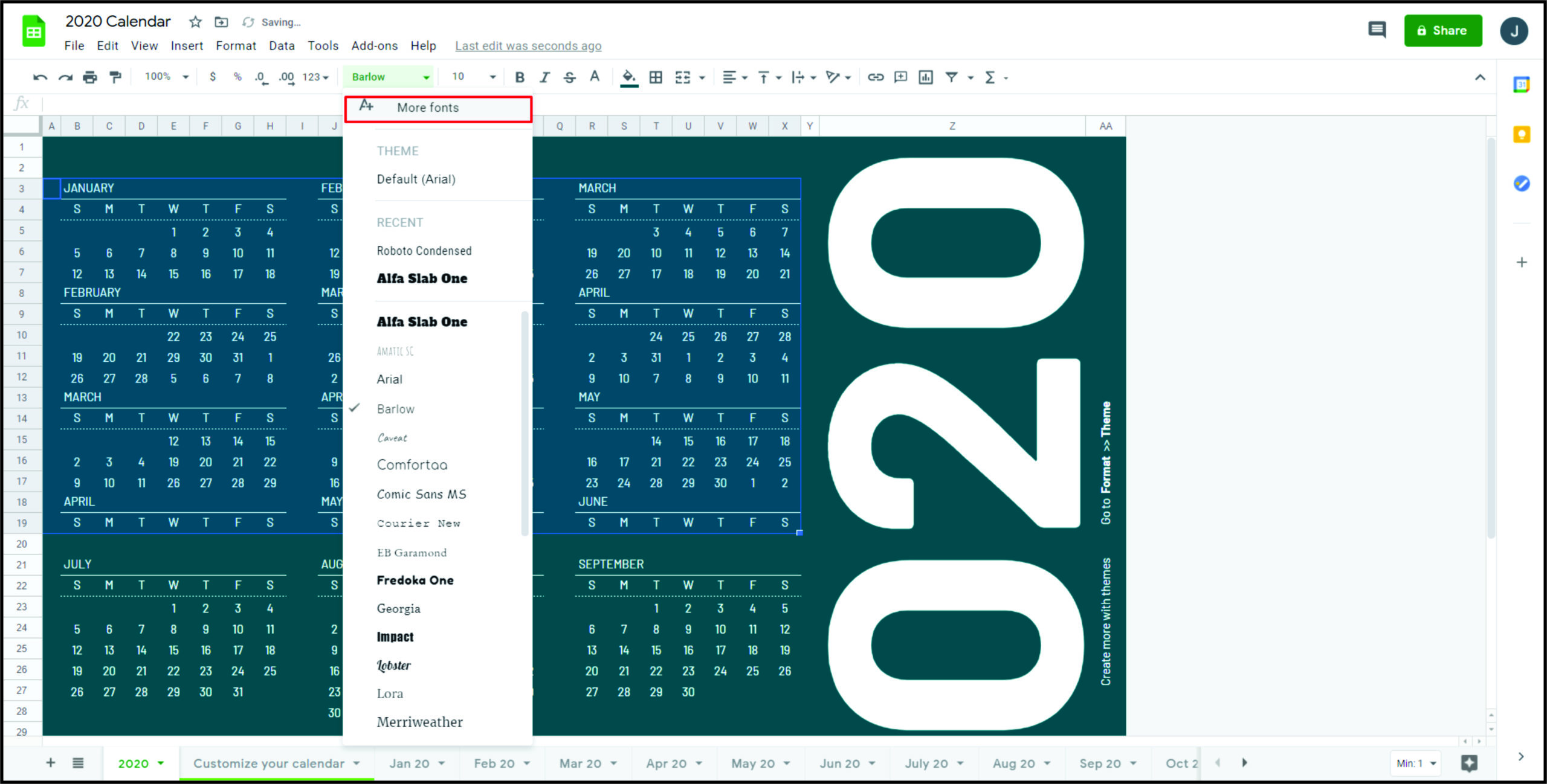
- 从下拉列表中选择字体。
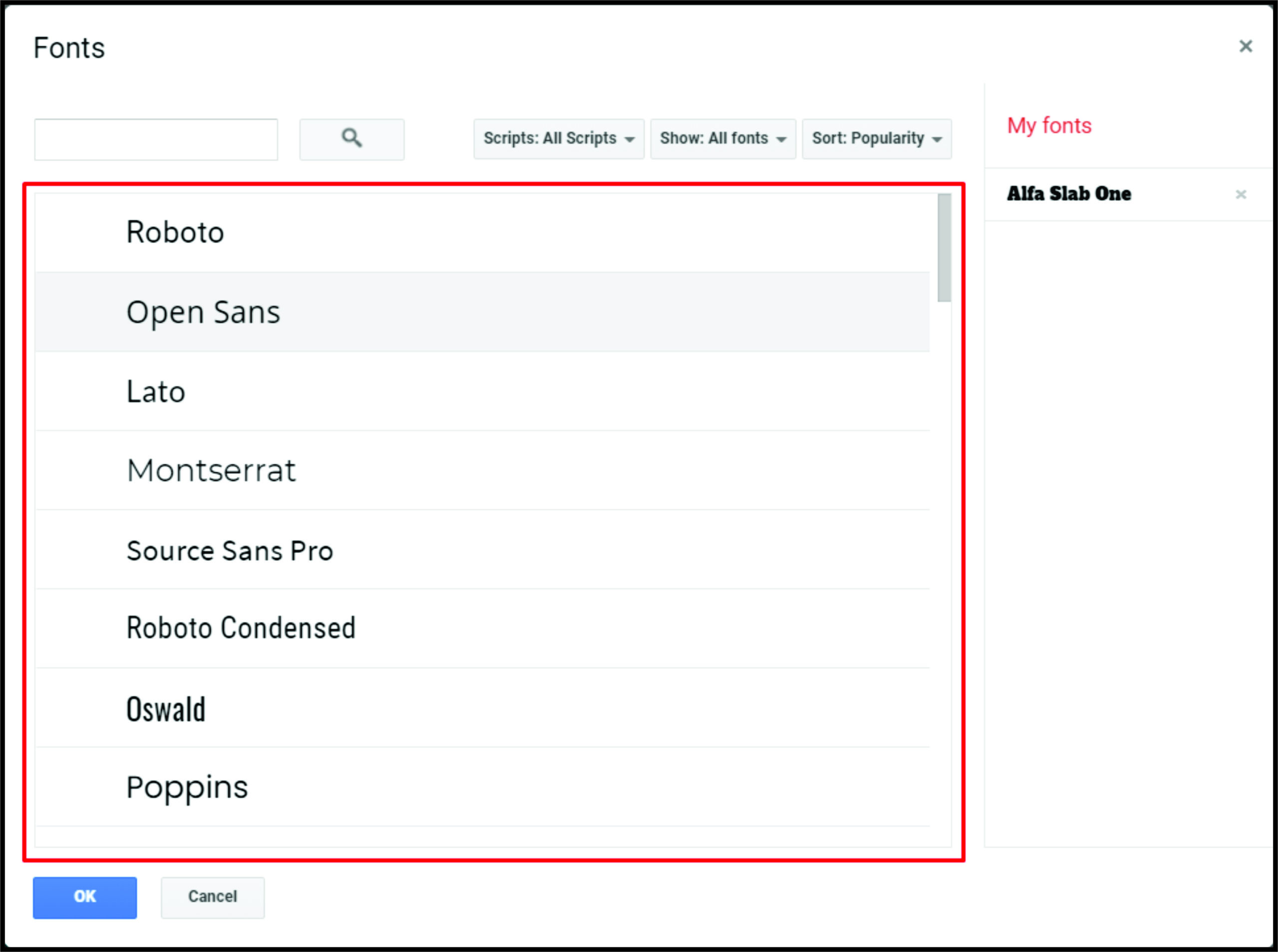
- 点击确定添加字体。
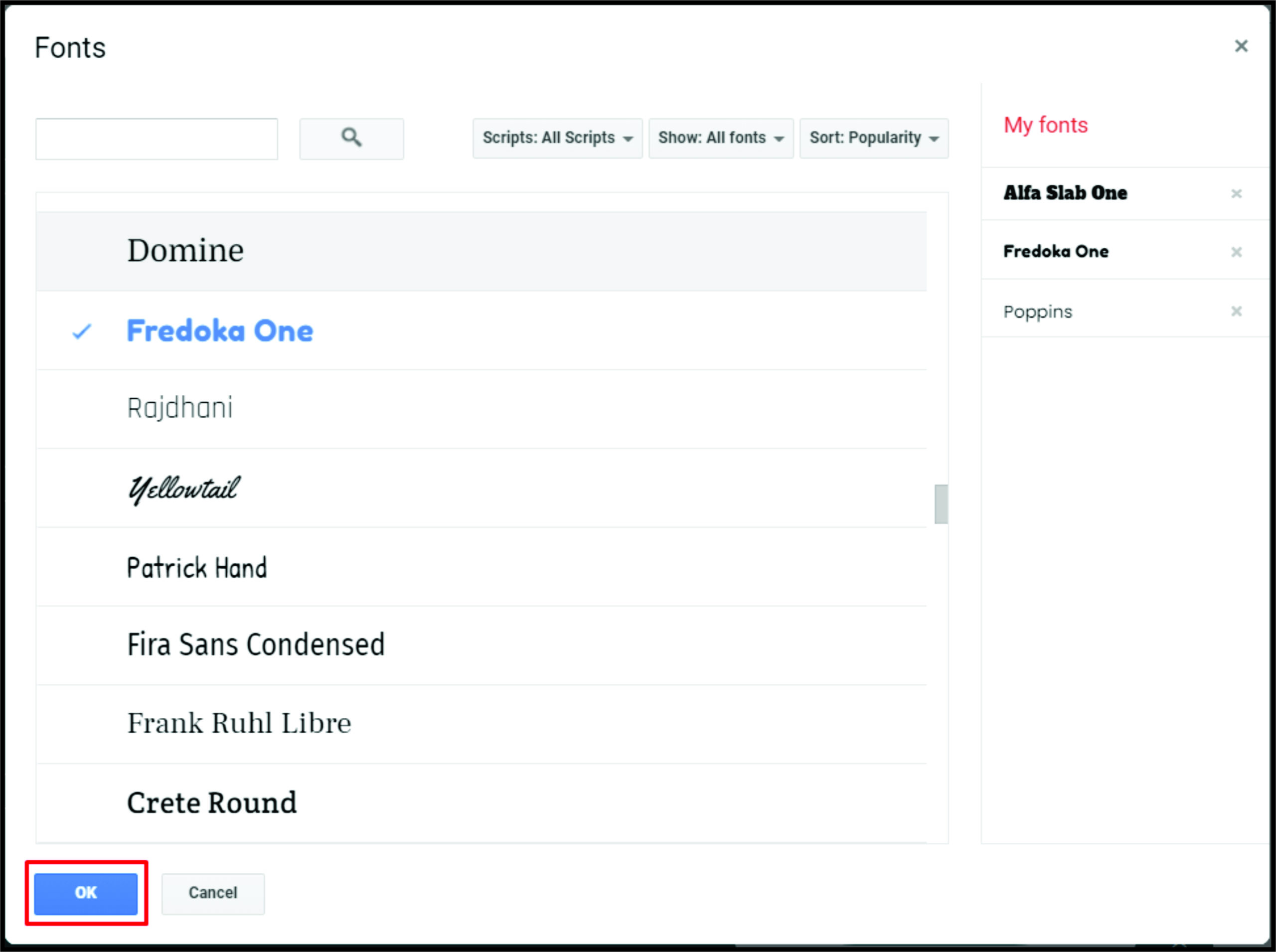
为什么要更改字体
大多数 Google 表格用户很少考虑将时间花在自定义表格上字体。这就是您应该更改电子表格字体的原因:
- 根据您公司的官方字体调整您的字体。
- 使用不同的字体使电子表格看起来更专业。
- 有时,使用两种字体可以产生令人惊叹的效果。
继续定制
如果您有在 Microsoft Word 或 Pages 中更改字体的经验,那么在 Google Sheets 中管理字体也没有问题。即使您对字体选择不满意,您也可以通过几次简单的点击来添加新字体。
既然您对更改字体和创建主题和模板有了更多的了解,您就可以制作您的电子表格看起来更专业。你最喜欢的字体是什么?您在 Google 表格中制作什么样的电子表格?
请在下面的评论部分告诉我们。








0 评论